現在では、魅力的なコンテンツのデザインは、コンテンツマーケティングでの成功に不可欠です。 Canvaでは、エフェクトやアニメーションを使用して、様々な機能を活用して、デザインを向上させることができます。このガイドでは、Canvaで異なるエフェクトを活用して、グラフィックや画像を新たなレベルに引き上げる方法を段階的に示します。
重要なポイント
- Canvaには、テキストやグラフィックのさまざまなエフェクトが豊富に用意されており、デザインに特別な魅力を与えます。
- 利用可能なフィルターやエフェクトの多様性を活用して、クリエイティブになり、個性的なデザインを作成できます。
- Canvaでのエフェクトの操作を理解することは、プラットフォームの可能性を最大限に活用するために重要です。
ステップバイステップガイド
Canvaでエフェクトを効果的に活用するためには、次の手順に従ってください。
ステップ1: エフェクトへのアクセス
まず、Canvaを開いて、新しいデザインを作成するか、既存のプロジェクトを選択します。編集したい要素を検索して、タスクバーで見つけます。
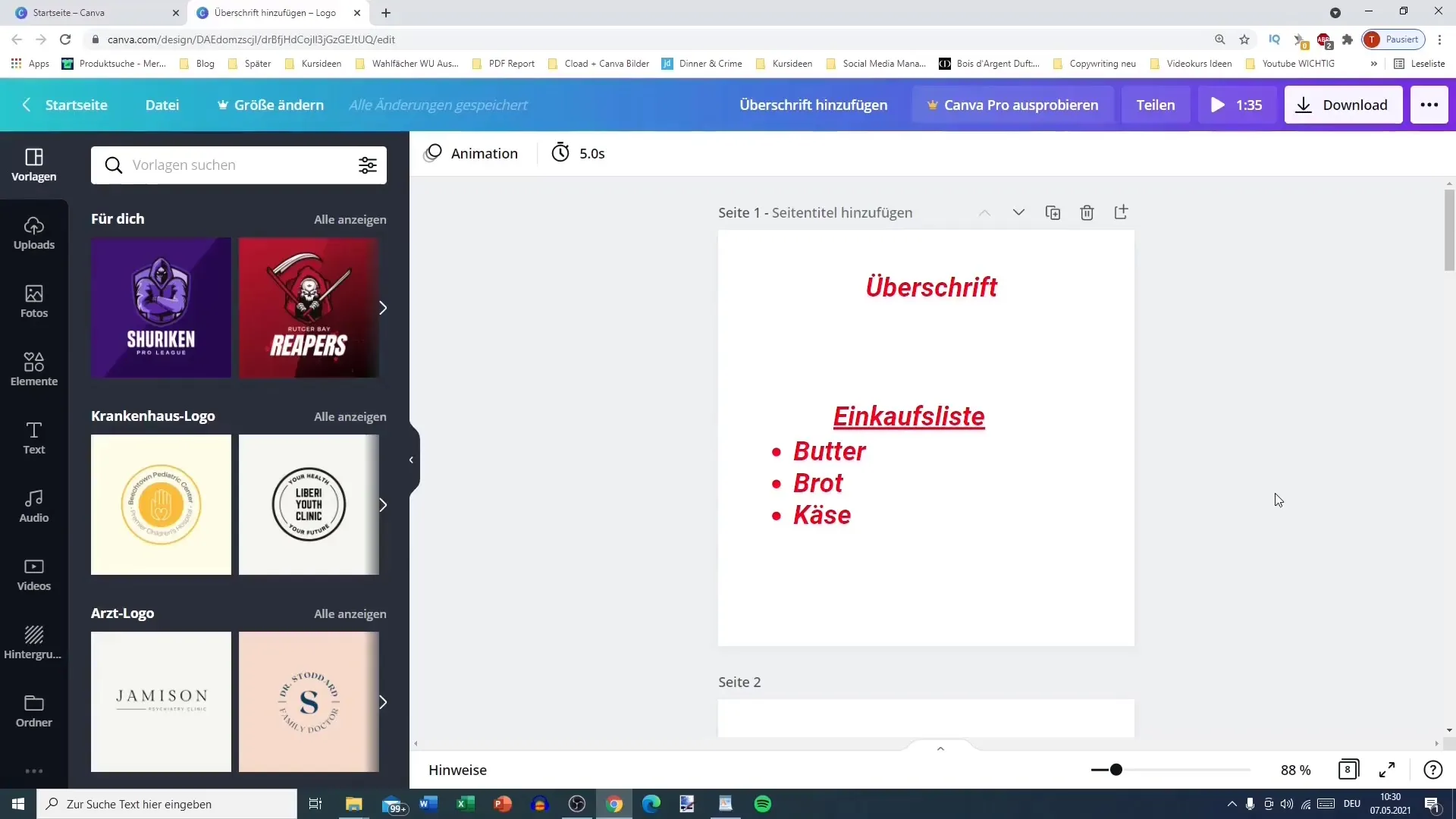
ステップ2: 要素の選択
例えば画像やテキストなどの要素を選択します。トリミングやその他の編集オプションなど、さまざまな選択肢があります。
ステップ3: 画像のアップロード
独自の画像を使用する場合は、簡単にアップロードできます。ダウンロードフォルダーに移動して、使用したい画像を選択します。
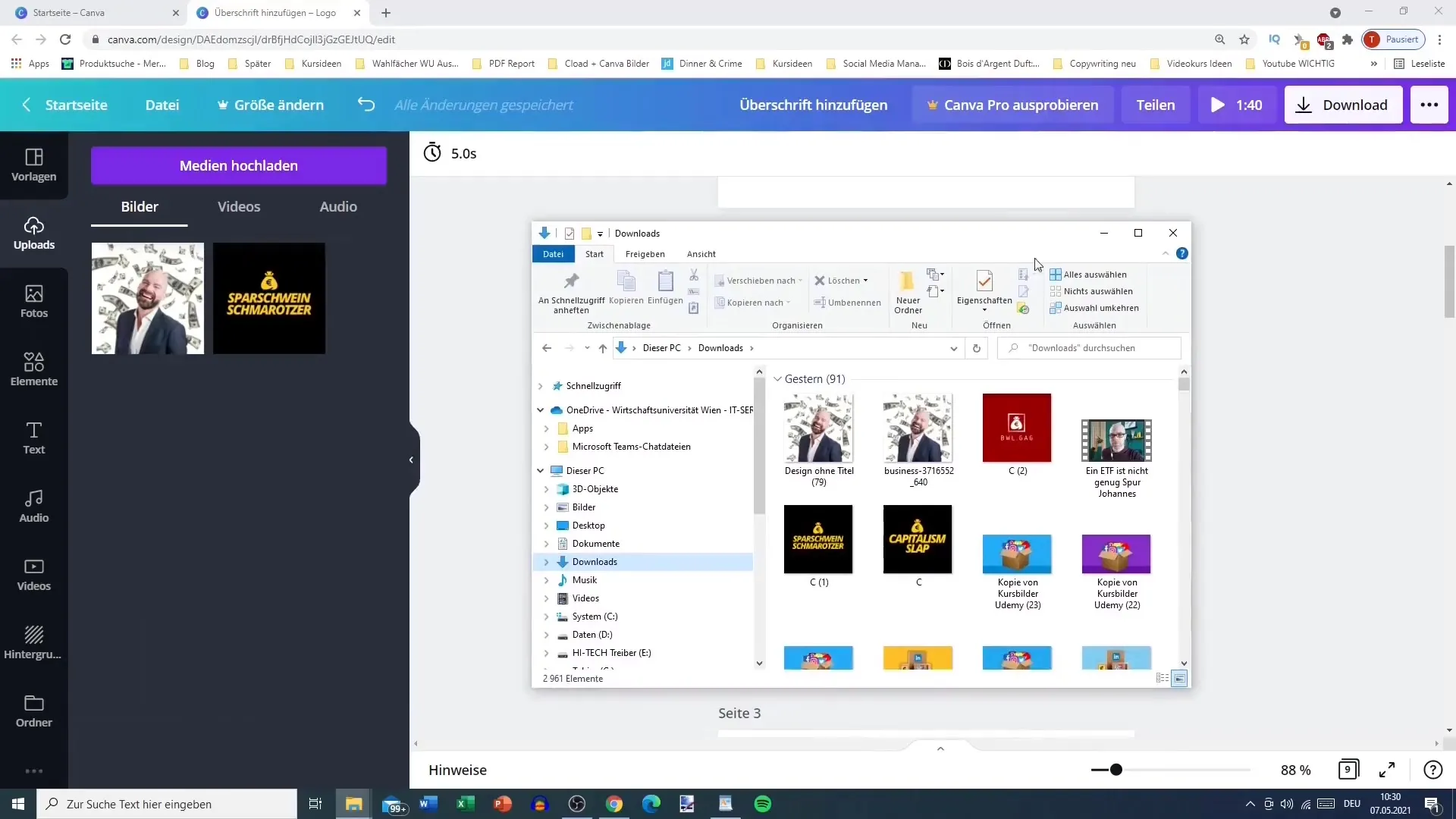
ステップ4: エフェクトとフィルターの適用
画像をアップロードした後、エフェクトやフィルターのオプションを表示するために、要素をクリックします。ここで、画像を向上させるためのさまざまな選択肢が見つかります。
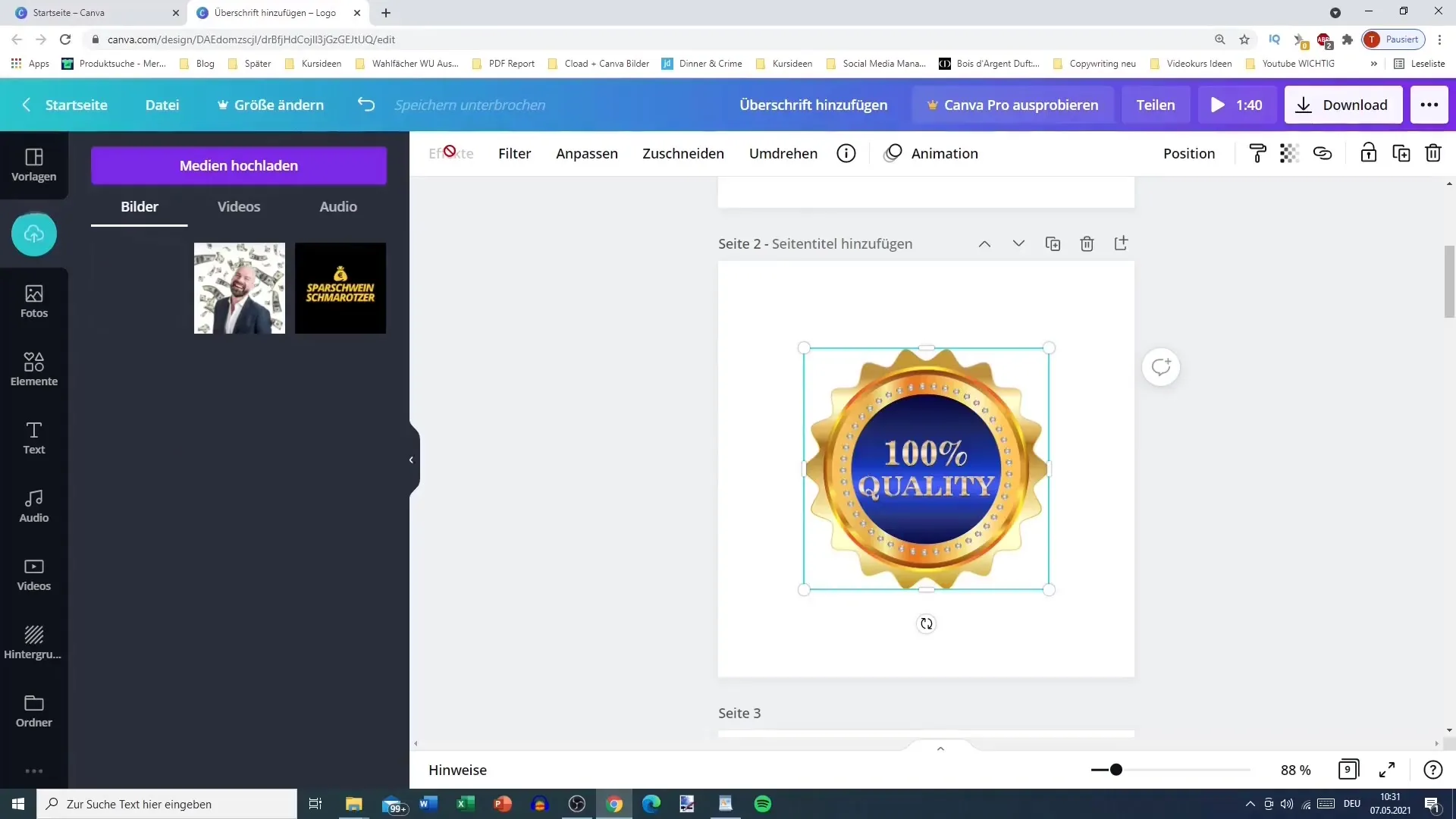
ステップ5: フィルターの適用
まず、例えば「photogenic」などのインストール済みのフィルターを選択します。Instagramスタイルのフィルムを模倣するためにフィルタータイプを調整することができます。
ステップ6: 影や枠の調整
3次元効果を得るために、画像に影を追加することもできます。 「影」オプションを選択し、ソフトネス、透明度、サイズなどのさまざまな設定で実験してみてください。
ステップ7: グローなどの効果の利用
必要であれば、グローエフェクトを追加することもできます。希望の結果を得るために、色や強度を調整してください。
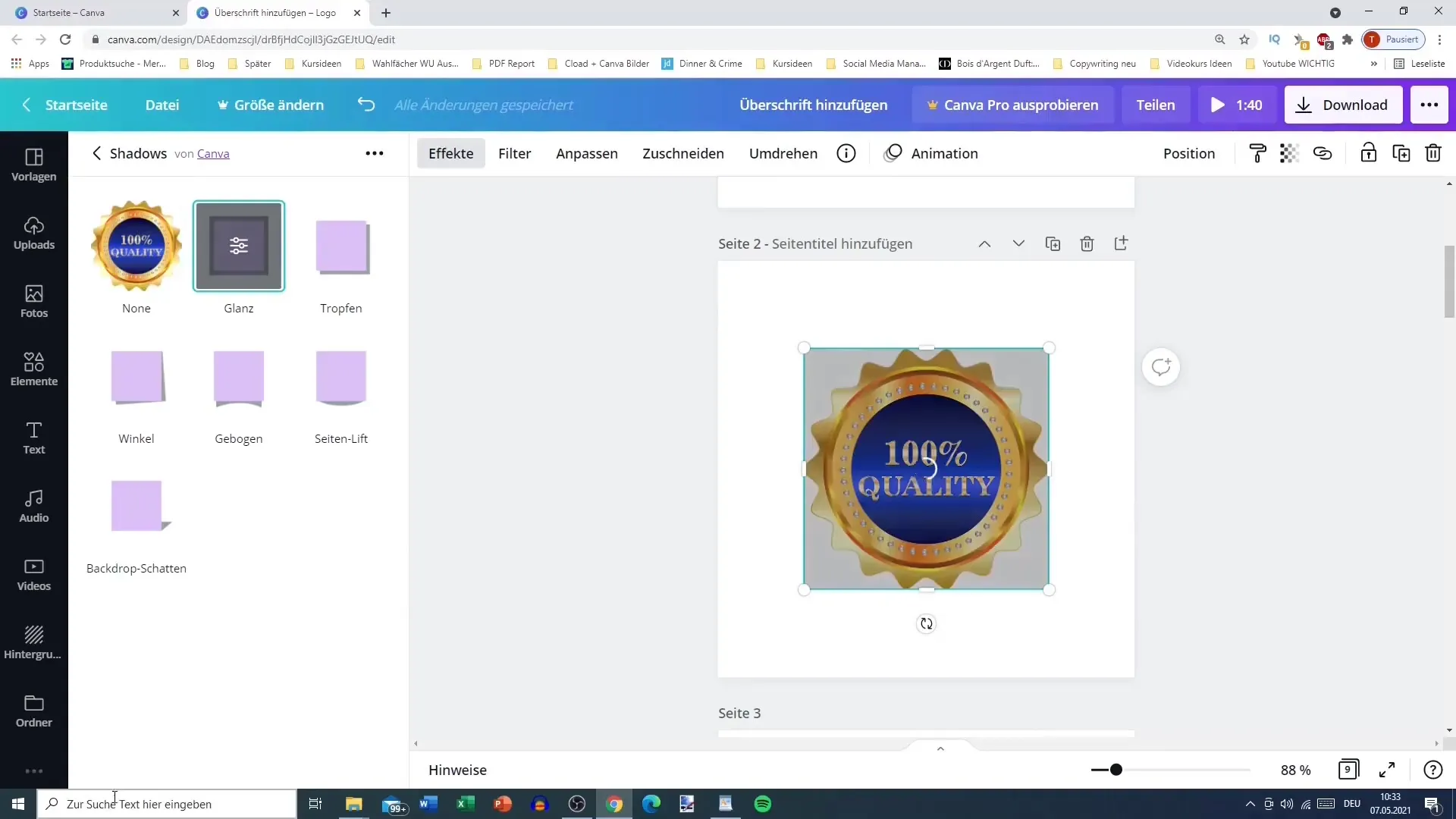
ステップ8: 追加エフェクトの実験
「Bad TV」などの他のエフェクトを試してみて、歪み効果を作成します。懐かしいスタイルを作成したい場合に特に役立つこの効果を使って、人物の画像を編集してみてください。
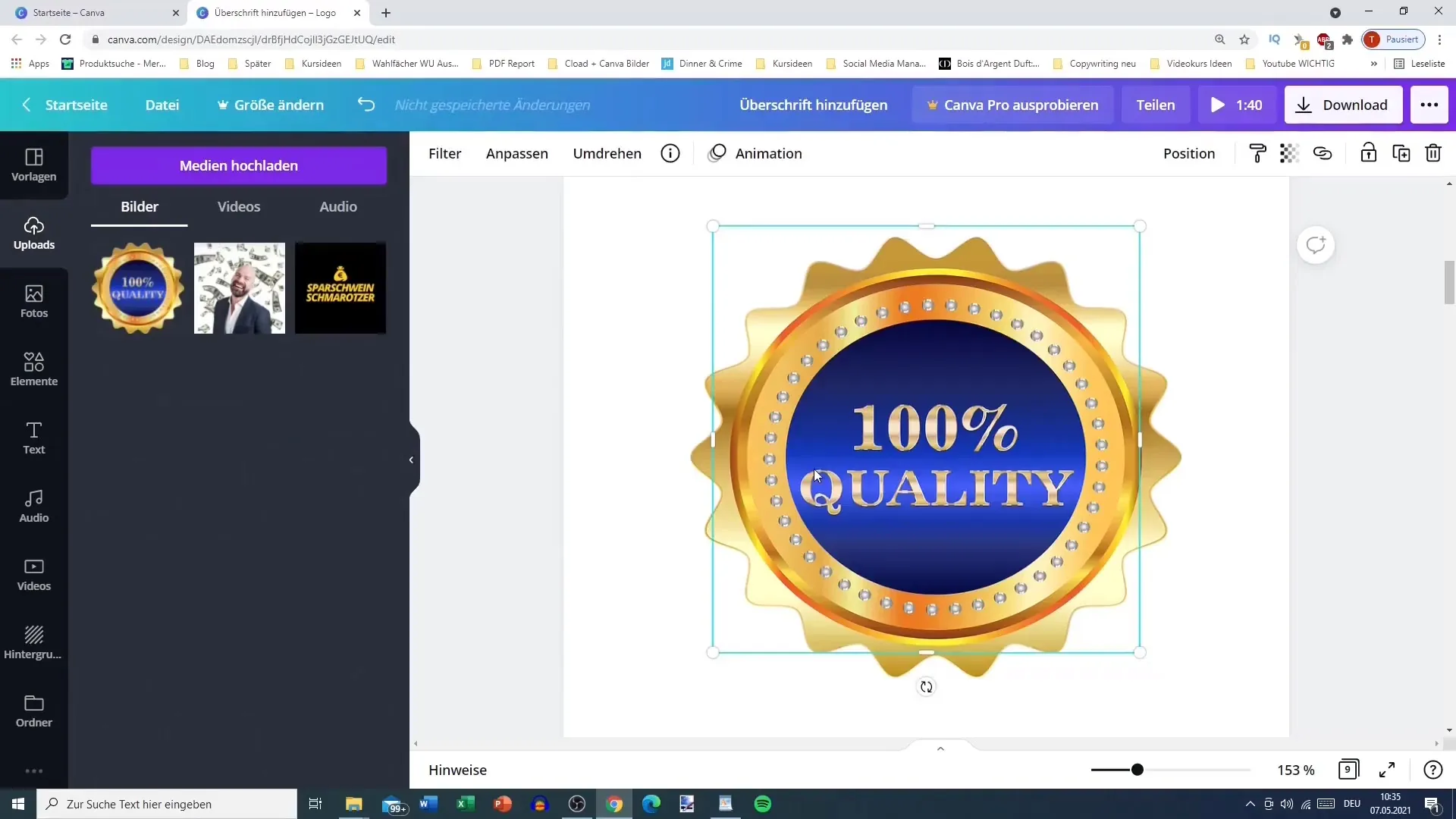
ステップ9: グリッチやピクセル8の効果の利用
グラフィックをより興味深くするために、グリッチやピクセル8のようなクリエイティブなエフェクトを試してみてください。好みのコンビネーションを見つけるために、積極的に試行してください。
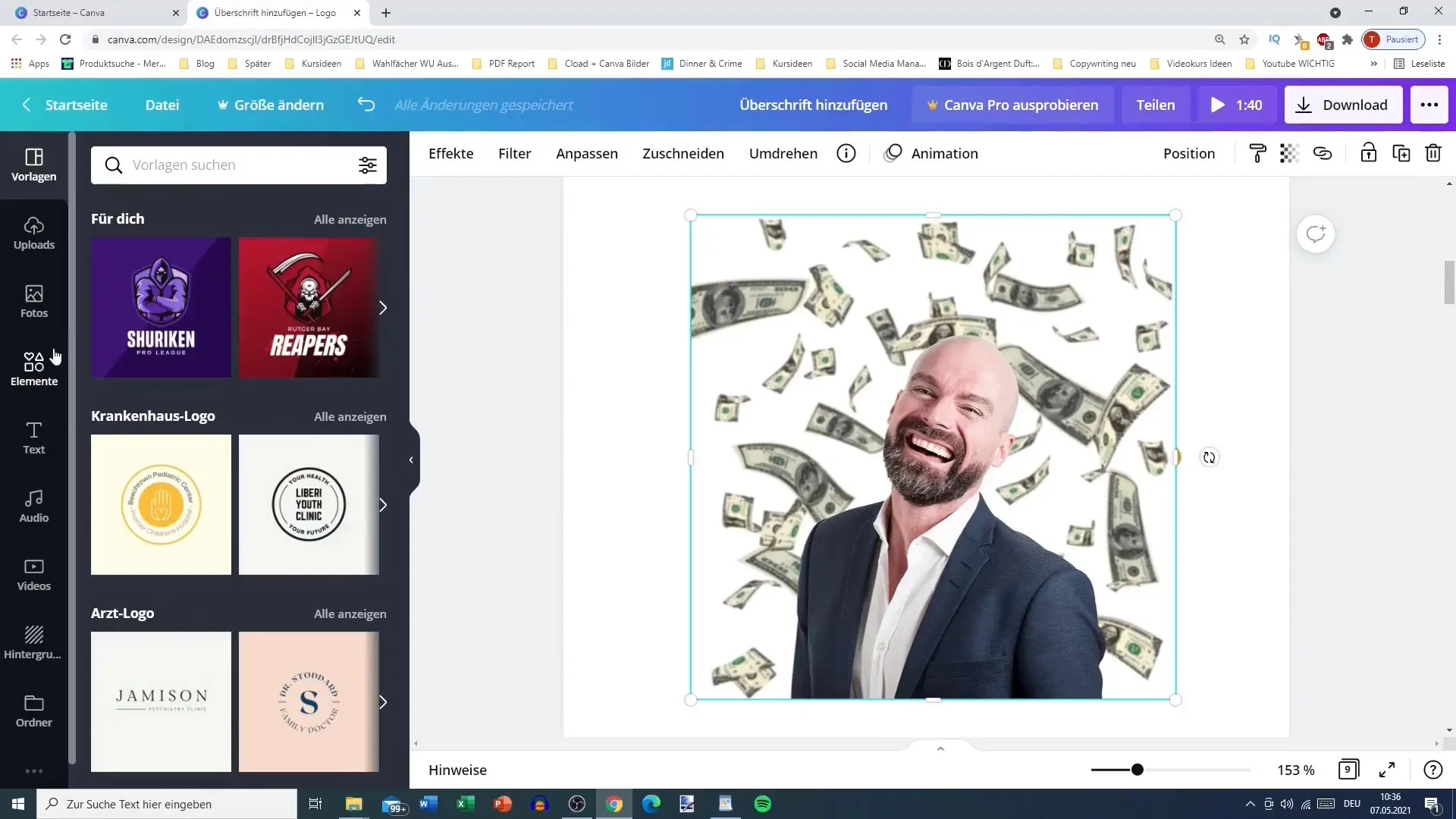
ステップ10: 取り消しと微調整
特定の調整に満足していない場合は、「取り消し」ボタンまたは「Ctrl+Z」のキーボードショートカットを使用して変更を取り消します。急速に誤りを修正するために特に役立ちます。
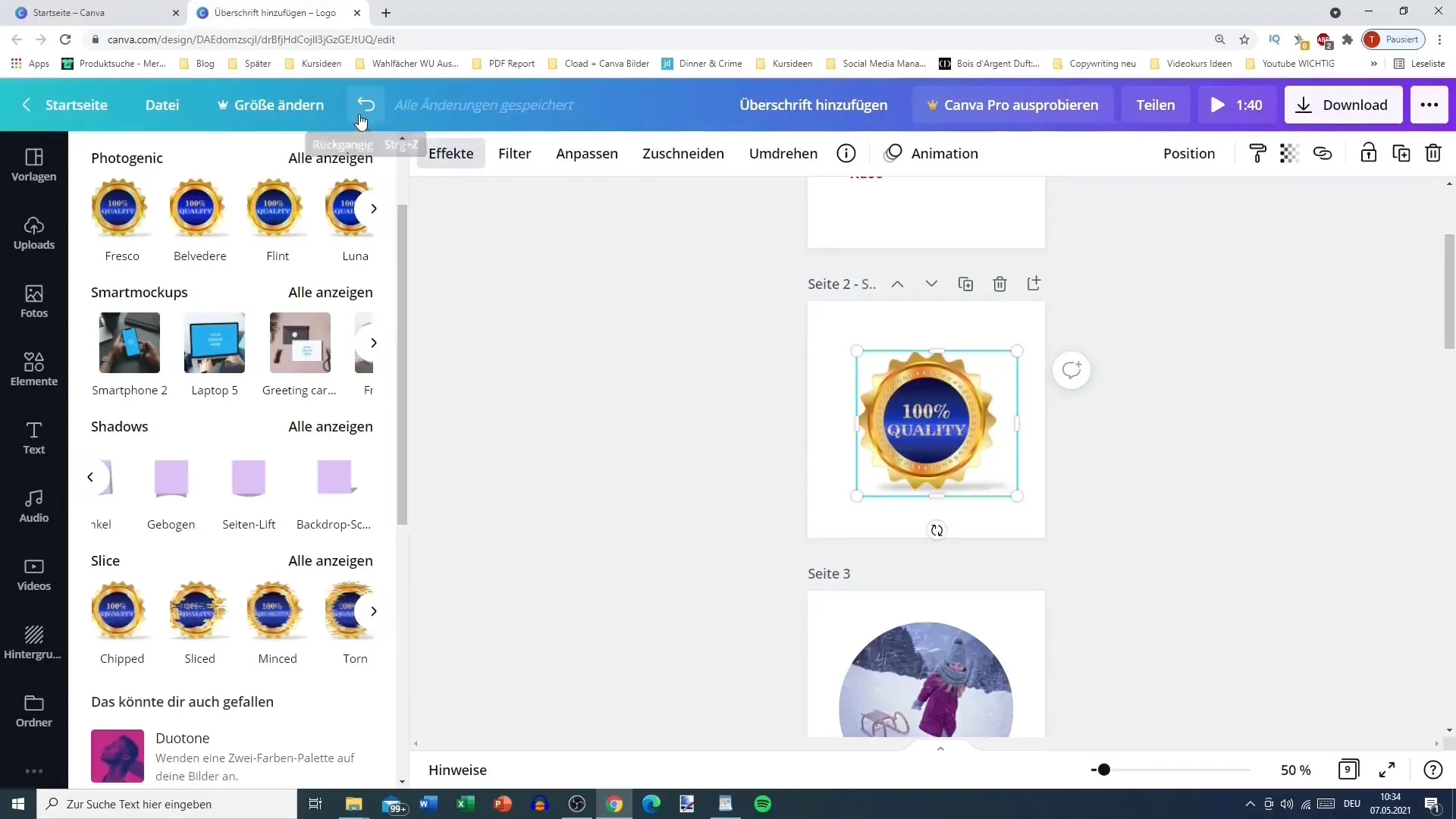
ステップ11:完了と保存
効果に満足したら、デザインを保存してください。 「ダウンロード」をクリックし、プロジェクトを保存し、将来の使用のために希望のファイル形式を選択してください。
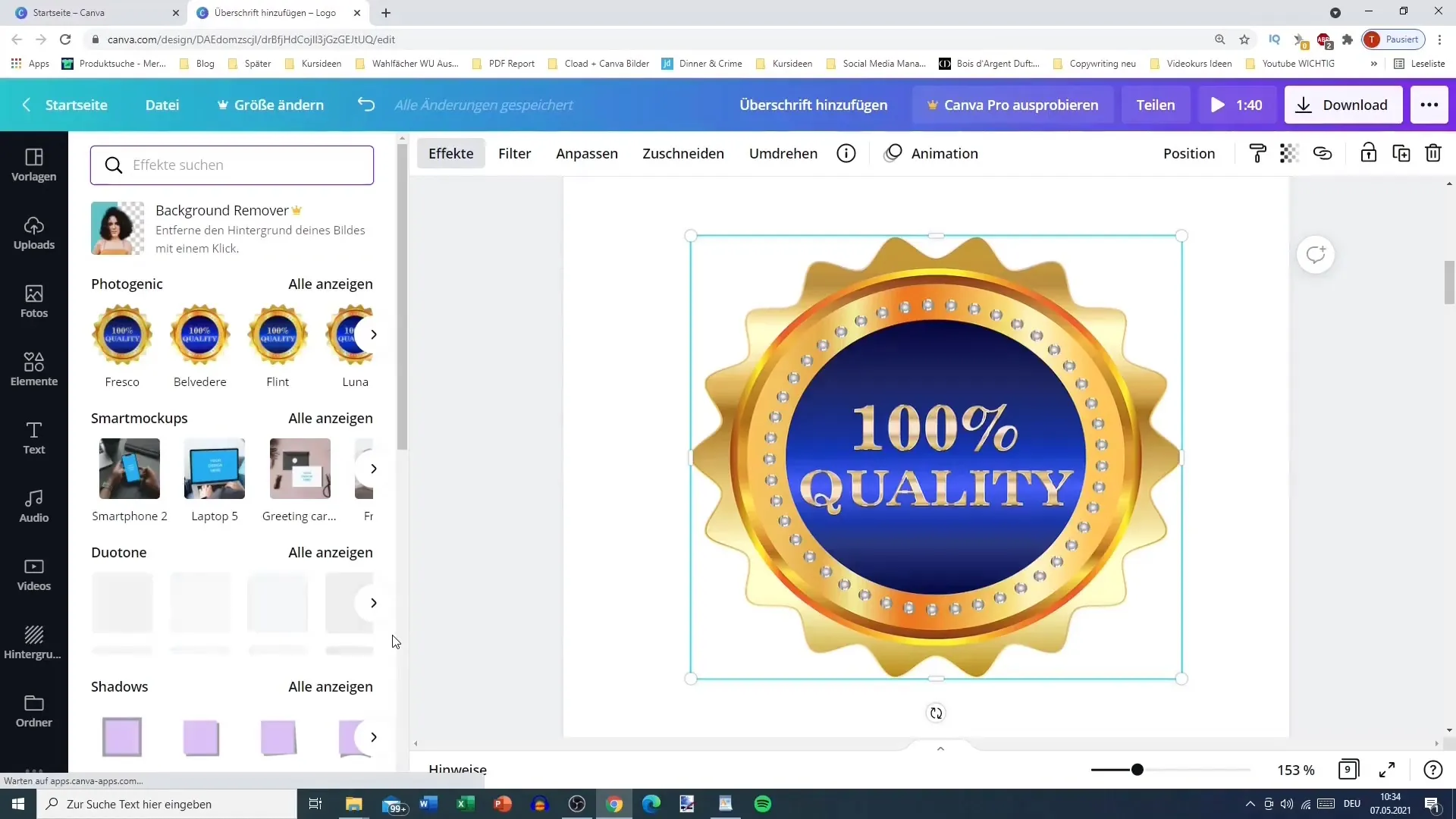
概要
このガイドでは、Canvaの効果とフィルター機能を効果的に活用する方法を学びました。 効果をうまく使うことで、デザインを個性化し、魅力的にすることができます。


